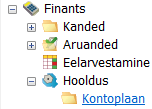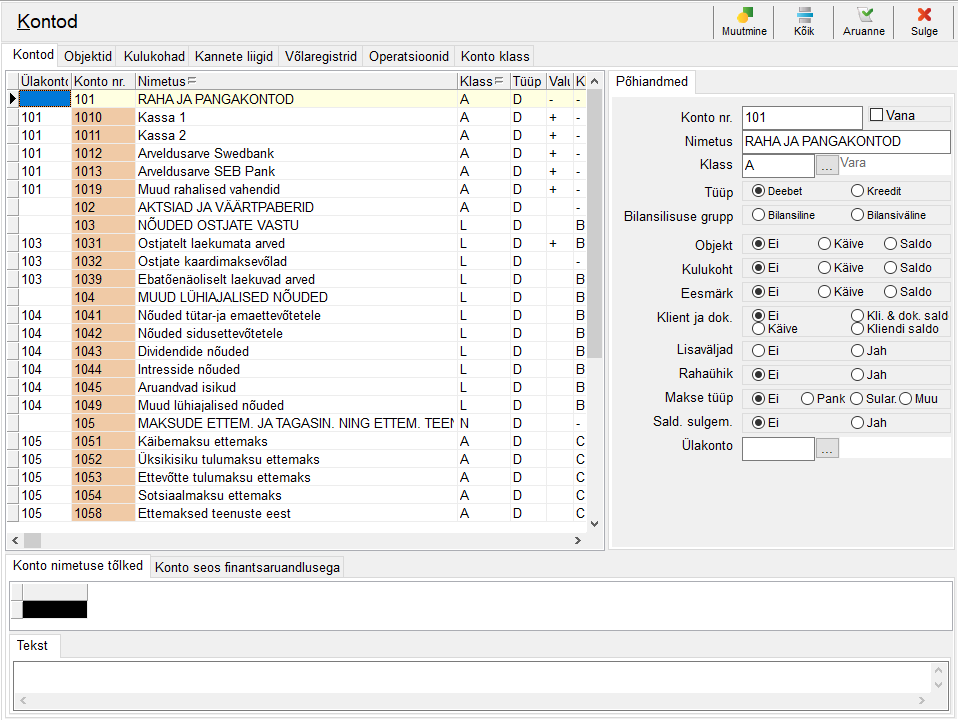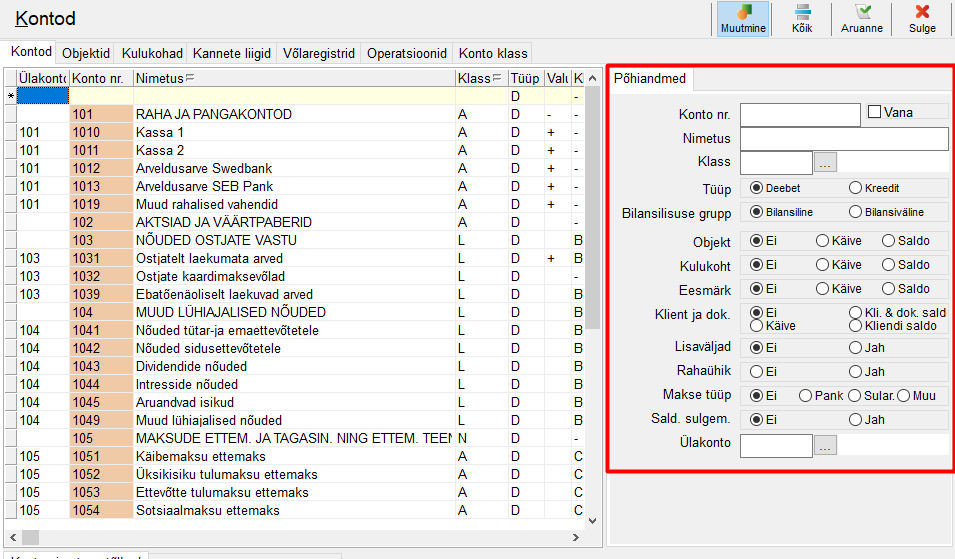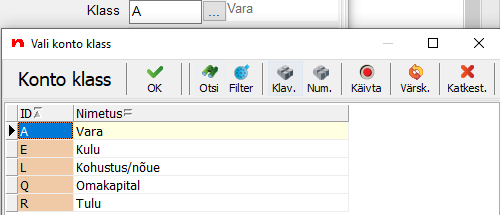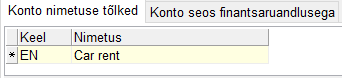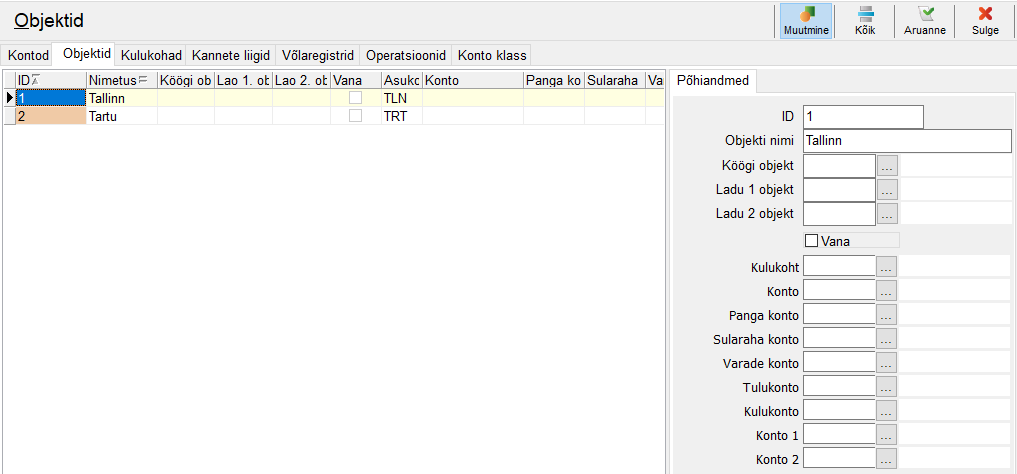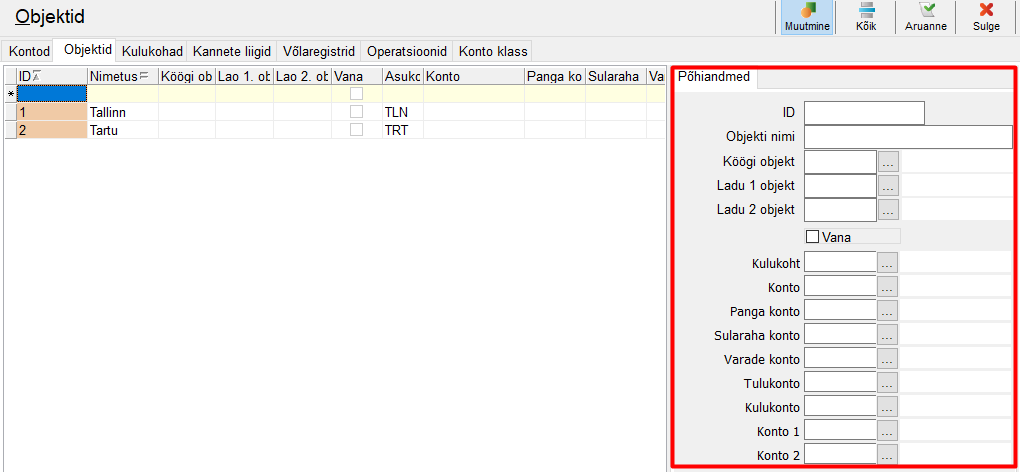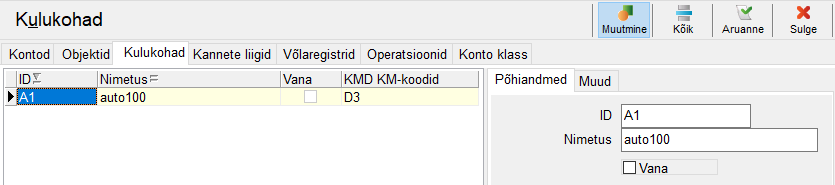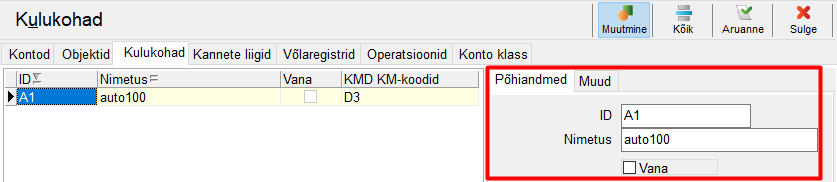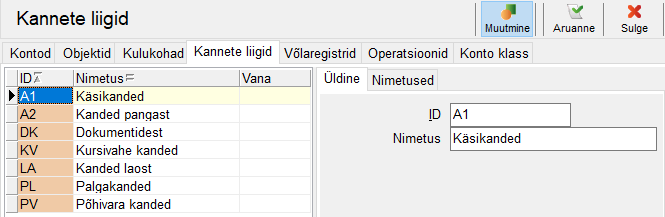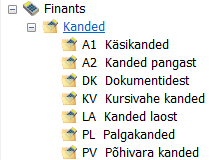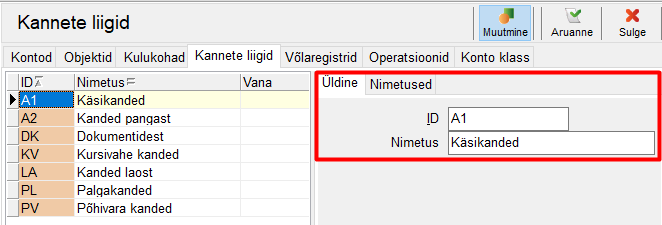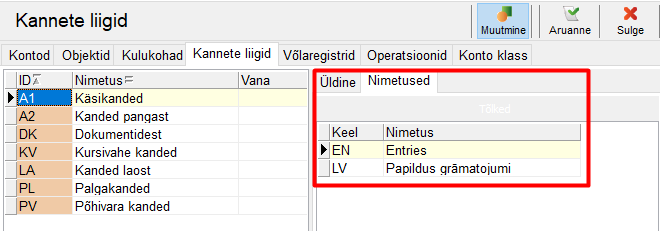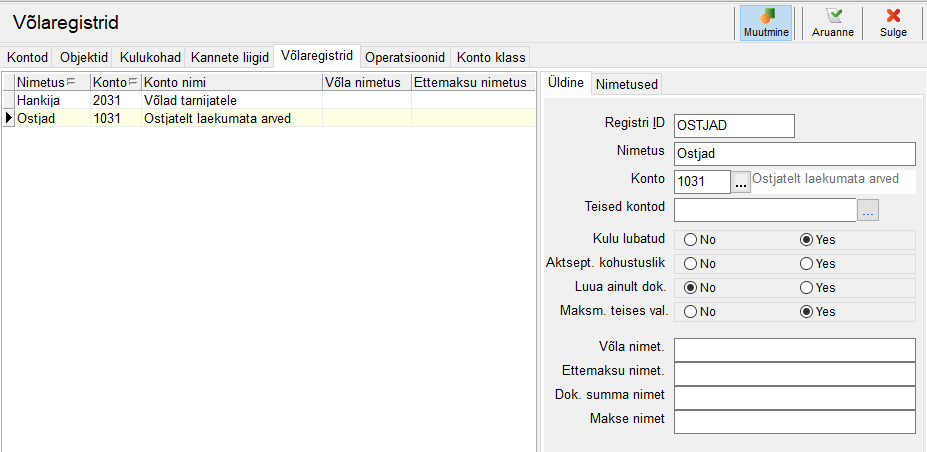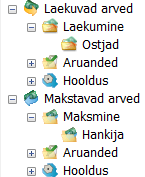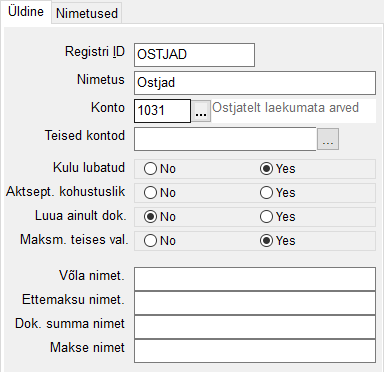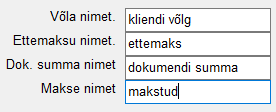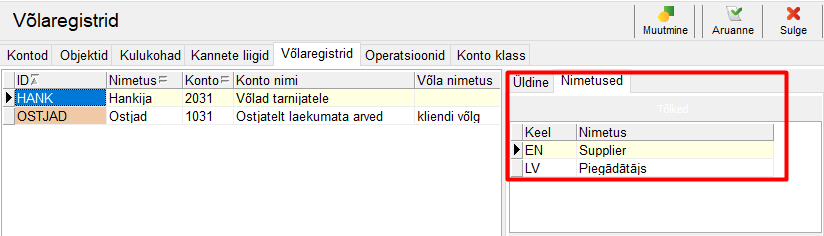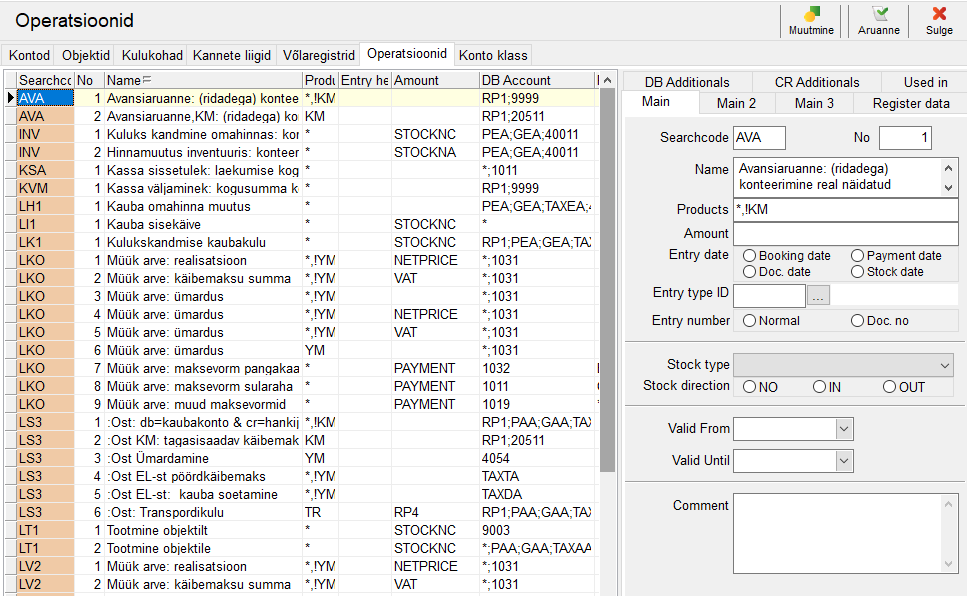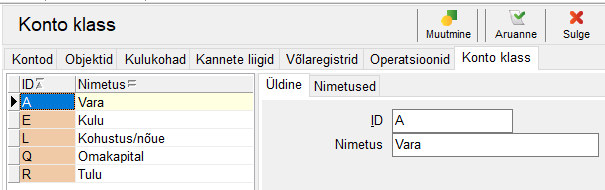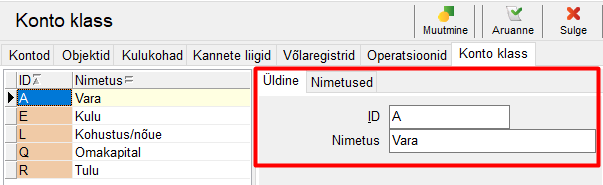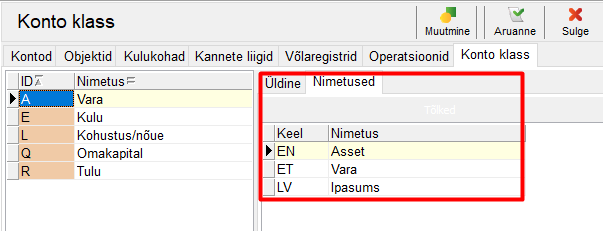Kontoplaan ja kontode seadistus
Pearaamatu kasutamiseks tuleb esmalt programmis korrigeerida kontoplaani. Kontode seadistamiseks liikuge Finants -> Hooldus -> Kontoplaan:
Kontoplaani akna kaudu saab häälestada järgmiseid andmetabeleid:
- kontod
- objektid
- kulukohad
- kannete liigid
- võlaregistrid
- operatsioonid
- konto klass
Kontod
Noomi standardbaasi on juba sisestatud kontoplaan, mida saate vastavalt oma vajadustele korrigeerida või uuega asendada.
Valides kaardi "Kontod, avaneb kontoplaani vaade:
Uue konto lisamiseks vajutage nupp sisse.
Uue konto lisamiseks on kaks võimalust:
- teha täiesti uus konto, vajutades nuppu või klahvi F5
- teha olemasolevast kontost koopia, valides sobiva konto rea ning vajutades klahvi F6
Konto loomisel tuleks tähelepanu pöörata sellele, et Noomis jagunevad kontod ülakontodeks ja kontodeks ehk alakontodeks. Alakonto korral peab konto number sisaldama ülakonto esimesi numbreid. Näiteks konto 1011 on 101 alakonto.
Kui kontol leidub alakontosid, siis on see konto sünteetiline (nt 103). Kui kontol ei leidu alakontosid, siis on see konto analüütiline (nt 102).
Uue konto andmeid saab sisestada akna parempoolsel paneelil "Põhiandmed":
Sisestage konto number ja nimetus. Konto number või olla kuni 10-kohaline. Konto numbris kasutage ainult numbreid või kriipsu (-) . Nimetus sisestage vabas vormis.
Määrake, mis klassi konto kuulub:
Konto tüübi väljal määrake ära, kas tegemist on aktiva- või passivakontoga:
Määrake konto bilansilisuse grupp:
Kui soovite, et konto arvestust peetaks objekti lõikes, valige:
Kui soovite, et konto arvestust peetaks kulukoha lõikes, valige:
Kui soovite, et konto arvestust peetaks eesmärgi lõikes, valige:
Arvestust objektide, kulukohtade ja eesmärkide lõikes peavad tavaliselt suuremad ettevõtted. Objekti all mõeldakse enamasti ettevõtte osakonda, allüksust või ladu. Kulukohta võib kasutada mingi täiendava kulude/tulude eristamise tekitamiseks.
Kui soovite, et konto saldo kanduks objektide, kulukohtade või eesmärgi lõikes ühest perioodist teise, valige vastavale väljale väärtuseks "Saldo". Kui soovite kontol näha vaid vastava tunnuse järgi eraldatuna käibeid, siis valige väärtuseks "Käive". Kui ei soovi kontol vastava välja järgi üldse arvestust pidada, valige "Ei". Sel juhul pole võimalik ka kande reale vastavat tunnust sisestada. Näiteks varude kontodel (tooraine, materjal jne) kasutatakse tavaliselt objektide lõikes saldo arvestust (objekt vastab laole). Üldiselt võib öelda, et varade kontodel kasutatakse pigem saldopõhist arvestust ja kulu-/tulukontodel ainult käibe arvestust.
Kui soovite, et kontol toimuks kliendi ja dokumentide lõikes saldo arvestus, valige “Kli. & dok.sald”. Seda valikut kasutatakse tavaliselt ostja ja hankija kontodel või kui kontoga on plaanis siduda võlaregister. Kui soovite, et saldo arvestust peetaks ainult kliendi lõikes (võlgade jälgimine üksikute dokumentide kaupa pole oluline), valige “Kliendi saldo”.
Lisaväljad on kasutuses suuremates ettevõtetes/riigiettevõtetes. Kui määrata kontole Lisaväljad “Jah”, on võimalik konsultandil seadistada kande ridadesse lisaveerge.
Kui märkida väljale "Rahaühik" “Jah”, saab konto arvestust pidada erinevates valuutades. Kui “Ei”, saab arvestust pidada ainult EUR-ides (põhivaluutas).
Selleks, et võlaregistris saaks kontot kasutada laekumise või maksmise kontona tuleb väljale “Makse tüüp” valida “Ei”-st erinev väärtus. Kui tegemist pole kassa või pangakontoga, siis kasuta valikut “Muu”. Näiteks saab nii võlaregistrisse kuvada ka ümarduse- ja kursivahe kontod. "Pank" tuleb panna siis, kui maksmine sellele kontole peaks tekitama maksekorralduse ja "Sular." siis, kui maksmine peaks tekitama kassa väljaminekuorderi.
Kui soovite, et finantsperioodi sulgemisel suletaks alakontod ülakontole, valige:
NB! Kui kontoplaanis jätta mõni parameeter määramata, võetakse vaikimisi määranguks esimene väärtus. Näiteks kui Bilansilisuse grupile pole määratud, et see konto on bilansiväline, kajastatakse seda programmis kui bilansilist kontot.
Määrake ülakonto, kui soovite kontode arvestust ka ülakonto lõikes:
Näiteks määrake ülakontoks 101, kui soovite, et see oleks konto 1011 ülakontoks.
Kui konto pole enam kasutuses, märkige konto vanaks. Kui kontol on toimunud liikumisi pole konto kustutamine soovitatav.
Konto nimetust saab tõlkida kontoplaani allosas asuval lehel "Konto nimetuse tõlked":
Kontoplaani lehe allosas asuval lehel "Konto seos finantsaruandlusega" saab vaadata, millistes finantsaruannetes on konto kirjeldatud.
Samas kohas saab ka kontot finantsaruannetesse lisada. Selleks lisage uus rida, vajutades nupule või klahvi F5. Olemasolevast reast saab teha koopia, vajutades klahvi F6. Täitke ära kõik etteantud väljad.
NB! Täpsema info leiate juhendist "Finantsaruannete seadistamine".
Objektid
Valides kaardi "Objektid" avaneb objektide sisestamise aken:
Objektidena võib käsitleda ettevõtte allüksusi, osakondi või ladusid. Sama tabel on hääletatav ka moodulis "Ladu".
Sellest tabelist saab lisada või muuta objekte. Uue objekti lisamiseks vajutage sisse nupp ning seejärel vajutage nuppu või klahvi F5.
Objekti andmed sisestage ekraani parempoolses sektsioonis "Põhiandmed". Kohustuslikud väljad on ID ja objekti nimi. Kontode lahtrid on mõeldud abiväljadena finantskannete seadistamisel.
Kulukohad
Valides kaardi "Kulukohad", avaneb kulukohtade sisestamise aken:
Siin saab lisada või muuta kulukohti, mis ettevõttes kasutusel. Uue kulukoha lisamiseks vajutage sisse nupp ning seejärel vajutage nuppu või klahvi F5. Kulukoha andmed sisestage ekraani parempoolses sektsioonis "Põhiandmed".
Sektsioonis "Muud" saate sisestada kulukohale KMD KM-koodid:
Kannete liigid
Kaardil "Kannete liigid" saate lisada või muuta kannete liike.
Kannete liigid on kasutuses mooduli "Finants" alammenüüs "Kanded":
Uue liigi lisamiseks vajutage sisse nupp ning seejärel vajutage nuppu või klahvi F5. Sisestage ID ja nimetus ekraani parempoolses sektsioonis "Üldine".
Sektsioonis "Nimetused" saate lisada kande liigile tõlkeid:
Võlaregistrid
Kaardil "Võlaregistrid" saab lisada või muuta võlaregistreid:
Võlaregistrite tabelis saab määrata võlakontod, mis ilmuvad Noomi moodulitesse “Laekuvad arved” või “Makstavad arved”.
Deebetkontosid (kontoplaanis on tüübiks määratud “Deebet”) näidatakse laekumiste all ja kreeditkontosid maksmiste all. Lisaks kui kontoga soovitakse siduda võlaregistrit peab kontol olema sisse lülitatud “Kli. ja dok. Saldo”.
Näiteks kui soovid, et laekumiste/maksmiste all saaksid märkida erinevate nõuete/kohustuste kontosid, tuleb need kirjeldada Võlaregistris.
NB! Lisaks tuleb kasutajale anda lisatud võlaregistrite õigused!
Uue registri lisamiseks vajutage nuppu või klahvi F5.
Andmed täitke ekraani parempoolses sektsioonis "Üldine":
Kohustuslikud väljad on Registri ID, Nimetus ja Konto.
Kui väli “Teised kontod” on tühi, saab võlgnevuste aruandeid võtta ainult ühe konto lõikes. Kui soovite, et ühes aruandes näeks kõiki ostjate nõuete kontosid, märkige “Teised kontod” lahtisse need kontod, mida soovite koos ühes aruandes näha.
Kui soovite tasumise märkimisel ära märkida ka näiteks pangateenuse summa, valige “Kulu lubatuks”.
Märkige “Aktsept. kohustuslik”, kui soovite, et enne ei saaks maksmisi teha, kui need on näiteks juhataja poolt aktsepteeritud ehk kinnitatud.
“Luua ainult dok.” on lisavõimalus, mis võimaldab luua lahendust, mille korral dokumentide märkimine tekitab ainult dokumendi, aga finantskanne luuakse alles siis, kui tasumine pangast maha läheb.
“Maksmine teises valuutas” võimaldab valida maksmiseks/laekumiseks rahaühiku, mis erineb võla rahaühikus.
Kui “Võlaregistris” on väljade "Võla nimet.", "Ettemaksu nimet.", "Dok. summa nimet" ja "Makse nimet" väljad täitmata, nimetab programm need järgnevalt:
Kui soovite need veerud ümber nimetada, täitke nimetuste lahtrid:
Seejärel nimetab programm need veerud kasutaja poolt määratud nimedega:
Sektsioonis "Nimetused" saate lisada võlaregistri reale tõlkeid:
Operatsioonid
Kaardil "Operatsioonid" seadistatakse finantskandeid. Seda teevad üldjuhul koostöös kliendiga tarkvara konsultandid. Lõppkasutajal ei ole soovitav neid häälestusi muuta.
Konto klass
Kaardil "Konto klass" saab lisada või muuta konto klasse.
Uue klassi lisamiseks vajutage nuppu või klahvi F5. Täitke klassi ID ja Nimetus sektsioonis "Üldine":
Sektsioonis "Nimetused" saate lisada klassile tõlkeid: